Top 10 kwaliteits- en concurrerende prijskopieerapparaten

Kopieerapparaten worden steeds beter in kwaliteit en prijs. Elk kopieerapparaat heeft een andere configuratie en prijs om aan de behoeften van de consument te voldoen.
Voor degenen onder u die graag Macbook gebruiken, u zult merken dat Apple zijn functies altijd vernieuwt voor een betere, meer geavanceerde en moderne ervaring. Dus nu de Macbook- functie voor het vastleggen van schermen . Er zijn ook veel verschillende manieren om uw werk efficiënter te maken. Bekijk hieronder de tips en trucs!
Een screenshot maken is een veelgebruikte handeling. Dit is ook een noodzakelijke basisfunctie op Windows, gebruikers hoeven alleen de Print Screen-toets te gebruiken om dit proces uit te voeren.

Het maken van een screenshot van een Macbook is vrij eenvoudig
De Print screen-toets wordt echter niet ondersteund op Macbooks zoals Windows-besturingssystemen. Daarom kunt u geen screenshots maken zoals op een computer. In plaats daarvan passen we toe met MacBook-sneltoetsen.
Bovendien is het maken van schermafbeeldingen op een Mac uiterst eenvoudig dankzij een geweldig hulpprogramma dat vooraf is geïnstalleerd op het macOS-systeem. Deze tool heeft meer functies dan wat u op de hoofdinterface ziet. Extra opties helpen je om op je eigen manier screenshots van je Mac te maken.
Op een Macbook maak je gemakkelijk een volledige schermopname of slechts een deel ervan. De schermafbeelding wordt dan automatisch op het bureaublad opgeslagen. De volgende zijn de eenvoudigste manieren voor first-timers.
Een foto op volledig scherm maken is supereenvoudig. Om dit te doen, drukt u gewoon tegelijkertijd op Shift + Command (⌘) + 3 . De vastgelegde afbeelding wordt opgeslagen op het bureaublad en wordt opgeslagen als een .png-bestand.

Maak een screenshot met de combinatie Shift + Command (⌘) + 3
Als u slechts één informatiegebied of een afbeelding op uw Macbook hebt opgeslagen, doet u het volgende:
Stap 1: Druk tegelijkertijd op de toetsen Shift + Command + 4 . Op dit punt verandert de muisaanwijzer in een kruis.

Stap 2: U gaat verder met het verplaatsen van de cursor naar het gebied waar u een screenshot wilt maken. Sleep de muis om het hele gebied te selecteren dat u wilt vastleggen. Let op: tijdens het slepen moet u Shift , Option of Spatie ingedrukt houden om de manier te wijzigen waarop de selectie wordt verplaatst.
Stap 3: Nadat u het gebied hebt geselecteerd om een screenshot te maken. Als u wilt annuleren, drukt u op de Esc- toets en laat u de muisknop los . Wanneer deze afbeelding op het bureaublad wordt opgeslagen, heeft deze de bestandsextensie .png.

Leg een deel van het scherm vast
Deze methode is ook vrij eenvoudig en snel te doen. Concreet met de volgende stappen:
Stap 1: U klikt op het menu om de inhoud van het menu weer te geven.
Stap 2: Selecteer vervolgens tegelijkertijd de combinatie Shift + Command + 4 + spatiebalk

Stap 3: Ga verder met het slepen van de muis om het menu te selecteren dat u wilt vastleggen en laat vervolgens de muis los. Als u het vastleggen wilt annuleren, drukt u op de Esc- toets voordat u de muis of het trackpad loslaat. Schermafbeelding van het menu wordt op het bureaublad opgeslagen met de bestandsextensie .png.
Als u in de menu-screenshotmethode alleen de menu-inhoud wilt vastleggen maar niet de naam van het menu wilt, kunt u dit nog steeds doen. U hoeft alleen maar het volgende te doen: wanneer de muisaanwijzer verandert in een kruis, drukt u op de spatiebalk. De aanwijzer verandert nu in een camerapictogram. Beweeg deze camera over de menubalk om deze te markeren en klik of trackpad om menu-opname te selecteren.
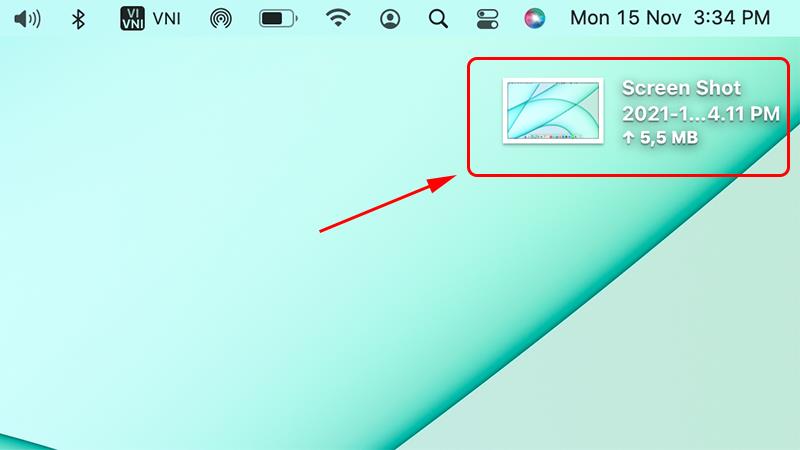
Screenshot-menu op Macbook
Het volledige scherm vastleggen met Touch Bar wordt door veel mensen gedaan. Slechts 2 stappen naar uw succes:
Stap 1: U gebruikt de sneltoets Command + Shift + 6
Dit is een sneltoetscombinatie die wordt gebruikt om screenshots van Touch Bar op Macbook Pro te maken. De Touch Bar verschijnt op de interface van de computer of afhankelijk van de locatie van de gebruiker. De afbeelding nadat deze is gemaakt, heeft een standaardresolutie van 2170 px x 60 px.
Stap 2: Plak de foto, sla de foto op
Gebruik de toetscombinatie Control + Command + Shift + 6 om de vastgelegde afbeelding naar het scherm te kopiëren naar afbeeldingseditors of teksteditors .
In plaats van sneltoetsen, kunt u screenshots van uw Macbook maken via applicaties zoals: Skitch, Teampaper Snap, Monosnap, Snagit, enz. Door foto's te maken via de applicatie, kunt u scherpe foto's maken en tevredener zijn.
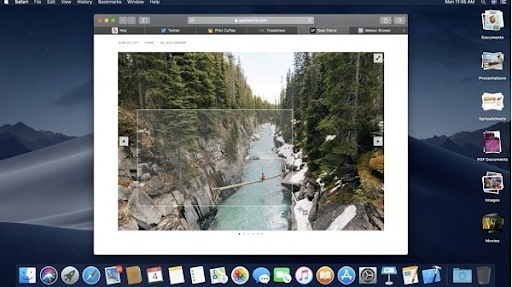
U kunt de Macbook-toepassing voor het vastleggen van schermen gebruiken
- Command+shift+3: volledig scherm vastleggen
- Command+Shift+Ctrl+3: Vastleggen op volledig scherm en kopiëren naar Klembord
- Command+shift+4 en sleep de muis met 3 vingers: leg een gebied vast
- Command+shift+4+On optie: leg een gebied vast vanuit het midden
- Command+shift+Ctrl+4: leg een gebied vast en kopieer het naar het klembord
- Command+shift+4+spatiebalk: leg het actieve venster vast
- Command+shift+3: scherm vastleggen in een bestand
- Command+shift+Control+3: leg het Macbook-scherm vast op het klembord
- Command+shift+4: Snap een selectie naar een bestand
- Command+shift+Control+4: maak een selectie op het klembord
Bovendien kunt u de vastgelegde afbeelding naar wens bewerken. Het maken van foto's via de applicatie kost tijd om de applicatie te laden wanneer u deze voor het eerst gebruikt, maar de volgende keer zult u deze meteen gebruiken zonder wachttijd.
WebTech360 heeft zojuist snelle en eenvoudige manieren met u gedeeld om het Macbook-scherm vast te leggen. Als het gebruik van snelkoppelingen niet mogelijk is, is het ook een goede manier om ervoor te kiezen om de te gebruiken applicatie te downloaden. WebTech360 wenst u succes!
Kopieerapparaten worden steeds beter in kwaliteit en prijs. Elk kopieerapparaat heeft een andere configuratie en prijs om aan de behoeften van de consument te voldoen.
Dit Canon-printerproduct is altijd van goede kwaliteit. Hieronder staan de printerproducten van de meest geselecteerde merken.
Het bevriezen van laptops is een veel voorkomend verschijnsel bij langdurig gebruik van de computer. Word lid van WebTech360 en ontdek hoe u een vastgelopen laptop kunt repareren via het volgende artikel.
Coffee Lake is een CPU-generatie die een heel andere verandering heeft ondergaan dan Intel. Laten we meer leren over deze chip.
Uw computerscherm kan volledig horizontaal worden gedraaid, verticaal als u weet hoe. Met onderstaande informatie kunt u zich snel aanpassen.
Hoe een computerscherm van hoge kwaliteit gratis opnemen? Laten we leren hoe u snel en eenvoudig een scherm kunt opnemen via verschillende secties.
De volgende ervaring met het kopen van gebruikte computermonitoren zal u gegarandeerd meer zelfvertrouwen geven bij het kiezen, ongeacht of de monitor al eerder is gebruikt of niet.
Eenvoudige en effectieve manieren om DOCX naar DOC te converteren die u thuis kunt proberen. Raadpleeg het artikel van WebTech360!
Er zijn veel mensen die zich afvragen of ze een bedrade of draadloze muis moeten gebruiken, wat de voor- en nadelen zijn van elk type muis. WebTech360 zal in het volgende artikel antwoorden.
Wat is het verschil tussen een gamingmuis en een gewone muis? Laten we meer te weten komen over dit probleem met WebTech360 via het onderstaande artikel!
Probeer aan de slag te gaan met het maken van een inhoudsopgave in Word. Als u niet weet hoe, raadpleeg dan de nuttige informatie die door WebTech360 wordt gedeeld!
Het gebruik van de functie VERT.ZOEKEN in Excel biedt u veel voordelen bij studie en werk. Lees meer over WebTech360 via het onderstaande artikel
Waarin verschilt een mechanisch toetsenbord van een gewoon toetsenbord? Laten we eens kijken wat het verschil is tussen deze twee soorten toetsenborden in het volgende artikel van WebTech360!
Sneltoetsen spelen een uiterst belangrijke rol om uw tijd te optimaliseren. Word lid van WebTech360 om handige Excel-snelkoppelingen te leren om efficiënt te werken.
Meer weten over het systeem, features en meer van de heatsink? Het volgende artikel zal u helpen om gas-koellichamen of vloeibare koellichamen beter te begrijpen.
De Asus TUF FX504GD Red Matter die op de hoofdmarkt verkrijgbaar is, is een uiterst redelijke keuze met lage kosten en hoge prestatiecriteria. Een gamelaptop van extreem hoge kwaliteit.
Intel heeft officieel de Core i9-serie voor laptops gelanceerd en belooft de kracht van de desktop te brengen in laptops waarvan eerder werd gedacht dat ze inferieur waren aan pc's.
Gewone computers zijn gespecialiseerd in het renderen van 3dsmax-renderingsoftware, lumion, sketchup-software voor architecten, kunstenaars ...
Koelventilatoren zijn een integraal onderdeel van pc-kits. Dus laten we ons aansluiten bij WebTech360 om de vraag te beantwoorden: is warmteafvoer belangrijk voor laptops/pc's?
Is het verbinden van iPhone met computer via iTunes zo moeilijk als je denkt? Stappen om de iPhone met de computer te verbinden via iTunes zijn eenvoudig voor nieuwkomers.


















